Rövid útmutató: Bemutató alkalmazás létrehozása az Azure Portalon
Ebben az Azure AI Search rövid útmutatóban az Azure Portal Bemutatóalkalmazás létrehozása varázslójával fog létrehozni egy letölthető, "localhost" stílusú webalkalmazást, amely egy böngészőben fut. A konfigurációtól függően a létrehozott alkalmazás az első használatkor működik, élő írásvédett kapcsolattal egy indexhez a keresési szolgáltatásban. Az alapértelmezett alkalmazások tartalmazhatnak keresősávot, találati területet, oldalsávszűrőket és typeahead-támogatást.
A bemutató alkalmazások segítségével megjelenítheti, hogy az index hogyan fog működni egy ügyfélalkalmazásban, de nem éles forgatókönyvekhez készült. Az éles alkalmazásoknak olyan biztonsági, hibakezelési és üzemeltetési logikát kell tartalmazniuk, amelyet a bemutató alkalmazás nem biztosít.
Előfeltételek
A kezdés előtt a következő előfeltételek teljesülnek:
Egy Azure-fiók, aktív előfizetéssel. Fiók ingyenes létrehozása.
Azure AI-Search szolgáltatás. Hozzon létre egy szolgáltatást , vagy keressen egy meglévő szolgáltatást az aktuális előfizetése alatt. Ehhez a rövid útmutatóhoz ingyenes szolgáltatást használhat.
Microsoft Edge (legújabb verzió) vagy Google Chrome.
A létrehozott alkalmazás alapjául használandó keresési index .
Ez a rövid útmutató a beépített Ingatlan mintaadatokat és indexet használja, mivel miniatűr képekkel rendelkezik (a varázsló támogatja a képek hozzáadását az eredmények oldalához). A gyakorlatban használt index létrehozásához futtassa az Adatok importálása varázslót, és válassza ki a realestate-us-sample adatforrást.
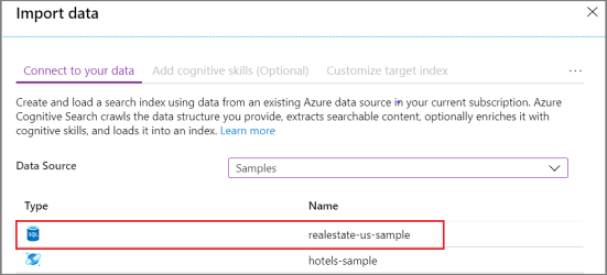
Ha az index használatra kész, lépjen tovább a következő lépésre.
A varázsló indítása
Jelentkezzen be az Azure Portalra az Azure-fiókjával.
Keresse meg a keresőszolgáltatást, és az Áttekintés lapon, a lap közepén található hivatkozások közül válassza az Indexek lehetőséget.
Válassza ki a realestate-us-sample-indexet a meglévő indexek listájából.
Az indexlap tetején válassza a Bemutató alkalmazás létrehozása (előzetes verzió) lehetőséget a varázsló elindításához.
Az első varázslólapon válassza a Forrásközi erőforrásmegosztás engedélyezése (CORS) lehetőséget a CORS-támogatás indexdefinícióhoz való hozzáadásához. Ez a lépés nem kötelező, de a helyi webalkalmazás nélkül nem fog csatlakozni a távoli indexhez.
Keresési eredmények konfigurálása
A varázsló alapszintű elrendezést biztosít a renderelt keresési eredményekhez, amely szóközt tartalmaz egy miniatűr képhez, egy címhez és leíráshoz. Ezeknek az elemeknek a biztonsági mentése az index egy olyan mezője, amely az adatokat biztosítja.
A Miniatűr mezőben válassza ki a miniatűr mezőt a realestate-us-sample indexben. Ez a minta a miniatűröket url-címmel rendelkező képek formájában tartalmazza, amelyeket egy miniatűr nevű mezőben tárolnak. Ha az index nem tartalmaz képeket, hagyja üresen ezt a mezőt.
A Cím mezőben válasszon egy mezőt, amely az egyes dokumentumok egyediségét mutatja. Ebben a mintában a listaazonosító ésszerű választás.
A Leírás területen válasszon ki egy olyan mezőt, amely olyan részleteket tartalmaz, amelyek segíthetnek eldönteni, hogy átkattint-e az adott dokumentumra.
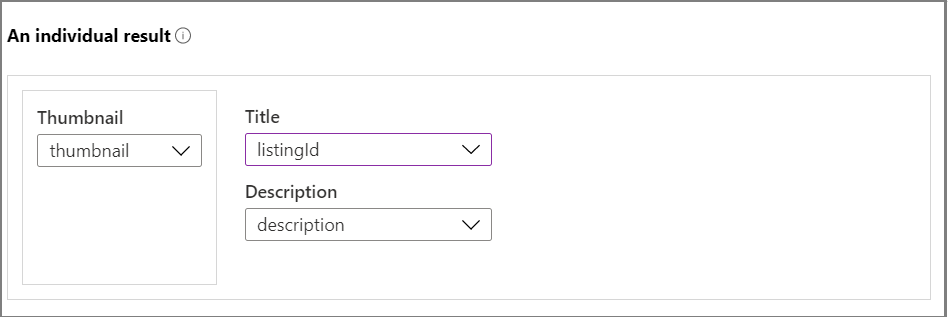
Oldalsáv hozzáadása
A keresőszolgáltatás támogatja a faceted navigációt, amely gyakran oldalsávként jelenik meg. Az aspektusok az indexsémában kifejezett szűrhető és facetable mezőken alapulnak.
Az Azure AI Searchben a személyre szabható navigáció kumulatív szűrési élmény. Egy kategórián belül több szűrő kijelölése kiterjeszti az eredményeket (például Seattle és Bellevue kiválasztása Városon belül). A kategóriák között több szűrő kijelölése szűkíti az eredményeket.
Tipp.
A teljes indexsémát a portálon tekintheti meg. Keresse meg az indexdefiníció (JSON) hivatkozást az egyes indexek áttekintő oldalán. A faceted navigációra jogosult mezők "szűrhető: igaz" és "facetable: true" attribútumokkal rendelkeznek.
A varázslóban válassza az oldal tetején található Oldalsáv lapot. Megjelenik az indexben szűrhetőnek és facetable-nak tulajdonított összes mező listája.
Fogadja el a kiemelt mezők aktuális kijelölését, és lépjen tovább a következő oldalra.
Typeahead hozzáadása
A Typeahead funkció automatikus kiegészítés és lekérdezési javaslatok formájában érhető el. A varázsló támogatja a lekérdezési javaslatokat. A felhasználó által megadott billentyűleütési bemenetek alapján a keresési szolgáltatás visszaadja a bemenetként kiválasztható "befejezett" lekérdezési sztringek listáját.
Adott meződefiníciók esetében a javaslatok engedélyezve vannak. A varázsló lehetővé teszi, hogy konfigurálja, hogy mennyi információ szerepel egy javaslatban.
Az alábbi képernyőképen a varázsló beállításai láthatók, az alkalmazás egy renderelt oldalával együtt. Láthatja, hogyan használják a mezőkijelöléseket, és hogyan használja a "Mezőnév megjelenítése" parancsot, hogy a javaslatba belefoglalja vagy kizárja a címkézést.
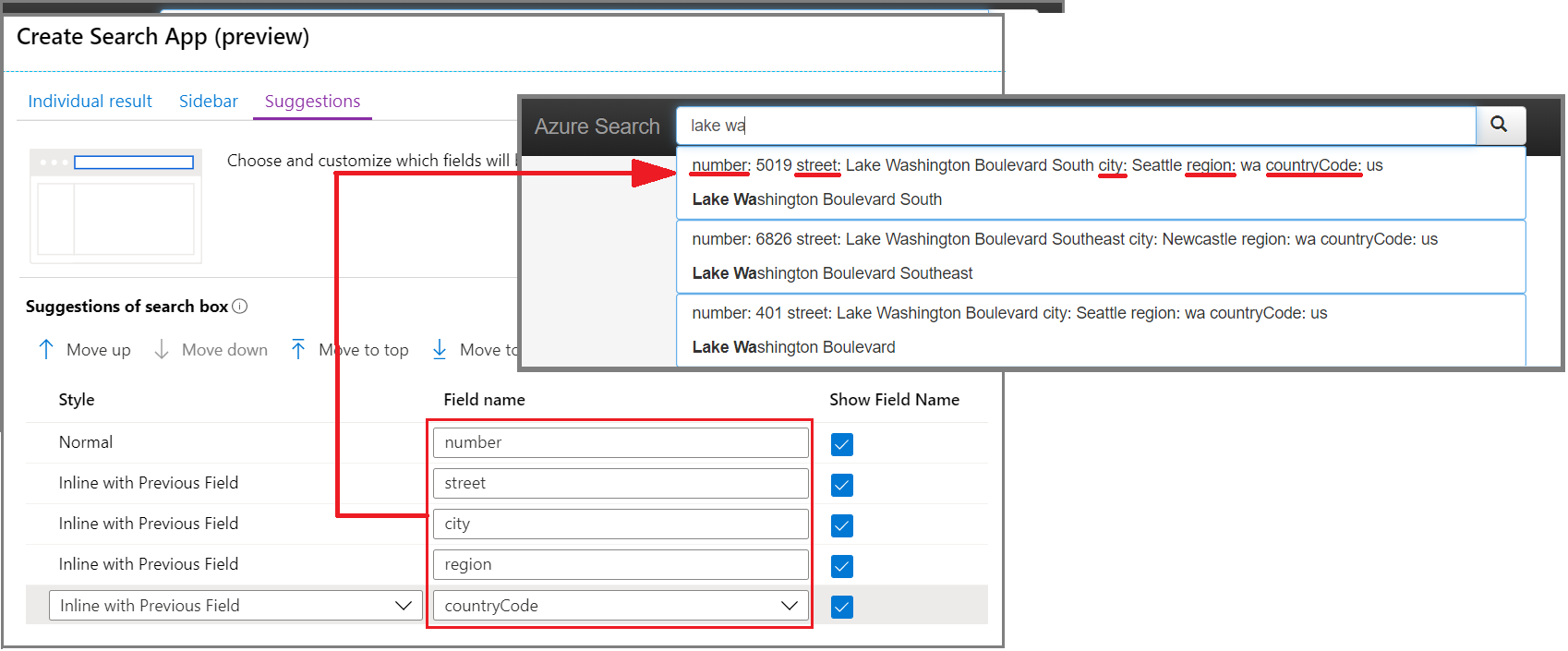
Javaslatok hozzáadása
A javaslatok a keresőmezőhöz csatolt automatikus lekérdezési kérésekre vonatkoznak. Az Azure AI Search két lehetőséget támogat: egy részben megadott keresési kifejezés automatikus kiegészítését , valamint a lehetséges egyező dokumentumok legördülő listájára vonatkozó javaslatokat .
A varázsló támogatja a javaslatokat, és a javasolt eredményeket biztosító mezők az index egy Suggesters szerkezetéből származnak:
"suggesters": [
{
"name": "sg",
"searchMode": "analyzingInfixMatching",
"sourceFields": [
"number",
"street",
"city",
"region",
"postCode",
"tags"
]
}
]
A varázslóban válassza a Lap tetején található Javaslatok lapot. Megjelenik az indexsémában javaslatszolgáltatókként kijelölt összes mező listája.
Fogadja el az aktuális kijelölést, és folytassa a következő oldalra.
Létrehozás, letöltés és végrehajtás
A HTML-fájl létrehozásához válassza a lap alján található Bemutató alkalmazás létrehozása lehetőséget.
Amikor a rendszer kéri, válassza az alkalmazás letöltése lehetőséget a fájl letöltéséhez.
Nyissa meg a fájlt, és válassza a Keresés gombot. Ez a művelet végrehajt egy lekérdezést, amely lehet egy üres lekérdezés (
*), amely tetszőleges eredményhalmazt ad vissza. A lapnak az alábbi képernyőképhez hasonlóan kell kinéznie. Adjon meg egy kifejezést, és használjon szűrőket az eredmények szűkítéséhez.
A mögöttes index fiktív, a dokumentumok között duplikált adatokból áll, és a leírások néha nem egyeznek a képpel. Az alkalmazás saját indexek alapján történő létrehozásakor egységesebb élményre számíthat.
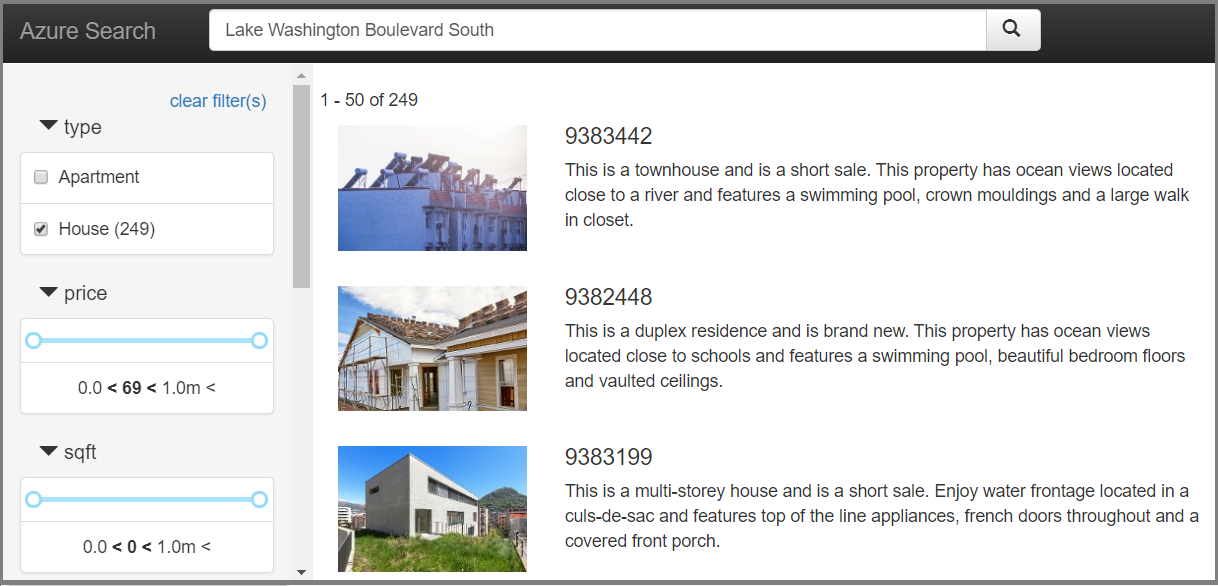
Az erőforrások eltávolítása
Ha a saját előfizetésében dolgozik, érdemes az egyes projektek végén eldöntenie, hogy szüksége lesz-e még a létrehozott erőforrásokra. A továbbra is futó erőforrások költségekkel járhatnak. Az erőforrásokat törölheti egyesével, vagy az erőforráscsoport törlésével eltávolíthatja a benne lévő összes erőforrást is.
A portálon a bal oldali navigációs panel Minden erőforrás vagy Erőforráscsoport hivatkozásával kereshet és kezelhet erőforrásokat.
Ne feledje, hogy az ingyenes szolgáltatás három indexre, indexelőre és adatforrásra korlátozódik. A portálon törölheti az egyes elemeket, hogy a korlát alatt maradjon.
Következő lépések
A bemutató alkalmazás azért hasznos a prototípus-készítéshez, mert a végfelhasználói élményt JavaScript vagy előtérbeli kód írása nélkül is szimulálhatja, de ahogy közelebb kerül a saját projektjéhez, tekintse át az egyik végpontok közötti kódmintát, amely egy valós szóból álló alkalmazás közelebbi fakszimileje:
Visszajelzés
Hamarosan elérhető: 2024-ben fokozatosan kivezetjük a GitHub-problémákat a tartalom visszajelzési mechanizmusaként, és lecseréljük egy új visszajelzési rendszerre. További információ: https://aka.ms/ContentUserFeedback.
Visszajelzés küldése és megtekintése a következőhöz: